Win10预览版17755.1怎么升级到17758.1版?
今天我们就来看看Win10 Insider Preview 17758.1 (rs5_release)系统的升级方法,很简单,请看下文图文教程。
一、Windows 10 Insider Preview 17758.1 (rs5_release)系统升级前的准备工作:
1、准备、下载、安装和重启
准备:
Windows 10 Insider Preview 17758.1 (rs5_release)
状态:正在准备 0% ~ 100%


2、下载:
Windows 10 Insider Preview 17758.1 (rs5_release)
状态:正在下载 0% ~ 100%


3、安装:
Windows 10 Insider Preview 17758.1 (rs5_release)
状态:正在安装 0% ~ 100%


4、重启:
Windows 10 Insider Preview 17758.1 (rs5_release)
状态:正在等待重启
我们点击:立即重新启动

二、Windows 10 Insider Preview 17758.1 (rs5_release)系统文件升级:
1、我们点击立即重新启动以后,屏幕上显示:
正在配置Windows 10 更新
当进度达到100%以后,电脑重启(第一次重启);

2、计算机重启进入Windows 10 Insider Preview 17758.1 (rs5_release)系统文件更新,进度从0% ~ 64%(第二次重启);


3、电脑第二次重启以后,继续进行Windows 10 Insider Preview 17758.1 (rs5_release)系统文件更新,进度从 64% ~ 100%(第三次重启);

4、电脑第三次重启以后,进入系统登录界面,我们输入登录密码,便可以进入系统桌面,在Windows 设置 - 更新和安全 - 查看更新历史记录窗口中可以看到:
Windows 10 Insider Preview 17758.1 (rs5_release)
于2018/9/12 星期三 成功安装

以上就是Win10预览版17755.1升级到17758.1版的教程,希望大家喜欢,请继续关注脚本之家。
相关推荐:
相关文章
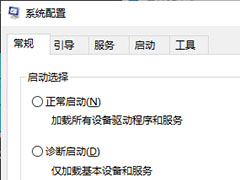
Win10控制面板中如何添加自定义程序?在win10控制面板中添加程序的方法
Win10系统中的控制面板中所存在的都是内置的系统工具,若用户想要将一些经常使用的应用程序添加到控制面板中要如何的操作呢?本文中将会带来详细的介绍2018-09-07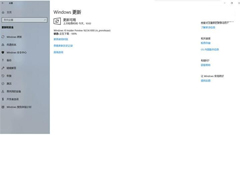
Win10 19H1 RS6跳跃预览版18234更新推送(附更新内容大全)
微软已经宣布将于10月上旬推送Windows 10 RS5正式版系统更新,并命名为“October 2018 Update”(Windows 10更新十月版),将以Windows 10 v1809版本的形式发布2018-09-07 Win10预览版17751怎么升级到17754版?Win10快速预览版17751想要升级到win10最新版本,该怎么升级呢?下面我们就来看看详细的教程,需要的朋友可以参考下2018-09-06
Win10预览版17751怎么升级到17754版?Win10快速预览版17751想要升级到win10最新版本,该怎么升级呢?下面我们就来看看详细的教程,需要的朋友可以参考下2018-09-06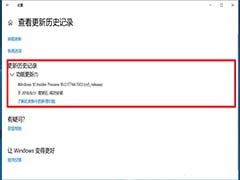 Win10预览版17738怎么升级到17744版?win10慢速预览版17738想要升级到17744预览版,该怎么升级呢?下面我们就来看看详细的教程,需要的朋友可以参考下2018-08-31
Win10预览版17738怎么升级到17744版?win10慢速预览版17738想要升级到17744预览版,该怎么升级呢?下面我们就来看看详细的教程,需要的朋友可以参考下2018-08-31
Win10系统一直无法安装更新怎么办 Win10更新一直安装失败的3种解决方
在Windows10系统更新补丁的时候,发现可以下载更新,但是在安装的时候处于失败状态,要求重新启动,但是重新启动后还是无法安装更新。出现这种情况怎么办呢?下面小编给大2018-08-31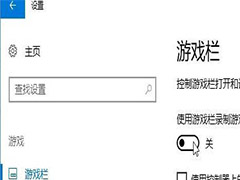
win10系统中如何关闭游戏录屏功能?win10系统中关闭游戏录屏功能的方法
使用win10系统的电脑玩游戏的时候,电脑会自动启动录屏功能,这一功能的启动对于游戏的运行多多少少都会有影响,那么游戏录屏功能要如何的关闭呢?本文中将会带来详细的操2018-08-29
win10怎样开启wifi热点 win10开wifi热点方法
现在生活wifi无处不在,生活离不开wifi,但是又总是会遇到电脑没有WiFi的情况,怎么处理呢?下面小编给大家带来了win10开wifi热点方法,感兴趣的朋友一起看看吧2018-08-28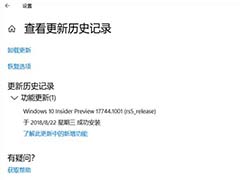 win10预览版1803怎么升级到17744版?微软发布了win10 rs5快速预览版17744,想要手动升级到最新版本,该怎么升级呢?下面我们就来看看详细的教程,需要的朋友可以参考下2018-08-23
win10预览版1803怎么升级到17744版?微软发布了win10 rs5快速预览版17744,想要手动升级到最新版本,该怎么升级呢?下面我们就来看看详细的教程,需要的朋友可以参考下2018-08-23 今天微软推送了Win10 RS5快速预览版17744,这个版本主要是修复bug提升性能,这个版本具体更新了哪些内容恩?下面我们就看看Win10 RS5预览版17744更新内容汇总,需要的朋友2018-08-22
今天微软推送了Win10 RS5快速预览版17744,这个版本主要是修复bug提升性能,这个版本具体更新了哪些内容恩?下面我们就看看Win10 RS5预览版17744更新内容汇总,需要的朋友2018-08-22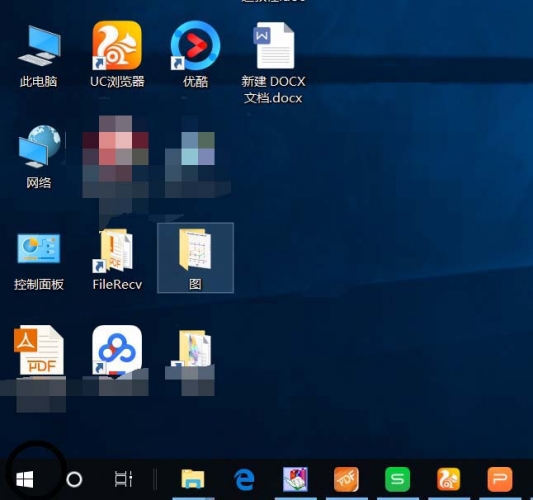 win10鼠标怎么显示运动轨迹?win10鼠标想要显示运动轨迹,该怎么显示呢?下面我们就来看看win10设置显示鼠标运动轨迹的教程,需要的朋友可以参考下2018-08-21
win10鼠标怎么显示运动轨迹?win10鼠标想要显示运动轨迹,该怎么显示呢?下面我们就来看看win10设置显示鼠标运动轨迹的教程,需要的朋友可以参考下2018-08-21


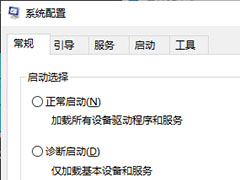
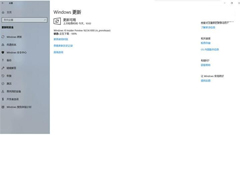

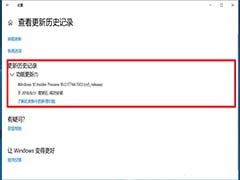

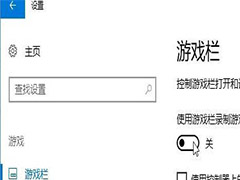

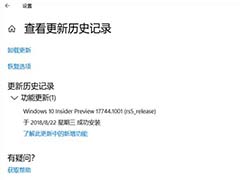

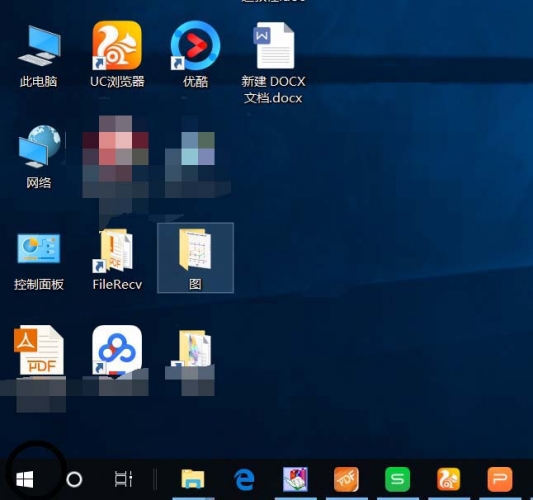
最新评论